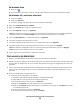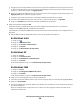Users Guide
8 Haga clic en Configurar puerto.
9 Escriba la nueva dirección IP en el campo “Nombre o dirección IP de la impresora”. Puede encontrar la nueva
dirección IP en la página de configuración de la red que imprimió en el paso 1.
10 Haga clic en Aceptar y después haga clic en Cerrar.
Para usuarios de Mac
1 Imprima una página de configuración de la red y tome nota de la nueva dirección IP.
2 Localice la dirección IP de la impresora en la sección TCP/IP de la página de configuración de la red. Necesitará
la dirección IP si está configurando el acceso para ordenadores que están en una subred diferente a la de la
impresora.
3 Agregue la impresora:
• Para impresión IP:
En Mac OS X versión 10.5
a En el menú Apple, seleccione Preferencias del sistema.
b Haga clic en Imprimir y fax.
c Haga clic en +.
d Seleccione la impresora de la lista.
e Haga clic en Agregar.
En Mac OS X versión 10.4 y anteriores
a En el menú Ir, seleccione Aplicaciones.
b Haga doble clic en Utilidades.
c Haga doble clic en Utilidad de instalación de la impresora o Centro de Impresión.
d En la lista de impresoras, haga clic en Agregar.
e Seleccione la impresora de la lista.
f Haga clic en Agregar.
• Impresión mediante AppleTalk:
En Mac OS X versión 10.5
a En el menú Apple, seleccione Preferencias del sistema.
b Haga clic en Imprimir y fax.
c Haga clic en +.
d Haga clic en AppleTalk.
e Seleccione la impresora de la lista.
f Haga clic en Agregar.
En Mac OS X versión 10.4 y anteriores
a En el menú Ir, seleccione Aplicaciones.
b Haga doble clic en Utilidades.
c Haga doble clic en Centro de Impresión o en Utilidad de instalación de la impresora.
d En la lista de impresoras, haga clic en Agregar.
e Seleccione la pestaña Navegador predeterminado.
Configuración adicional de la impresora
56